Hoe Windows 10 Startmenu sneller te openen
Bijgewerkt Januari 2023: Krijg geen foutmeldingen meer en vertraag je systeem met onze optimalisatietool. Haal het nu op - > deze link
- Download en installeer de reparatietool hier.
- Laat het uw computer scannen.
- De tool zal dan repareer je computer.
Microsoft introduceerde een bijna perfect Start-menu in Windows 10. Het nieuwe Start-menu bevat de beste functies van het Start-menu van Windows 7, evenals nieuwe functies die zijn geïntroduceerd met het eerder gelanceerde Windows 8 / 8.1.
Het menu Start in Windows 10 is niet alleen bedoeld om programma-apps te starten en op uw pc te zoeken. Het is ook in staat om rechtstreeks vanaf de desktop op internet te zoeken. Daarnaast kunt u live-tegels inschakelen voor apps (alleen apps die de functie ondersteunen) op het startscherm om de informatie in realtime te bekijken.
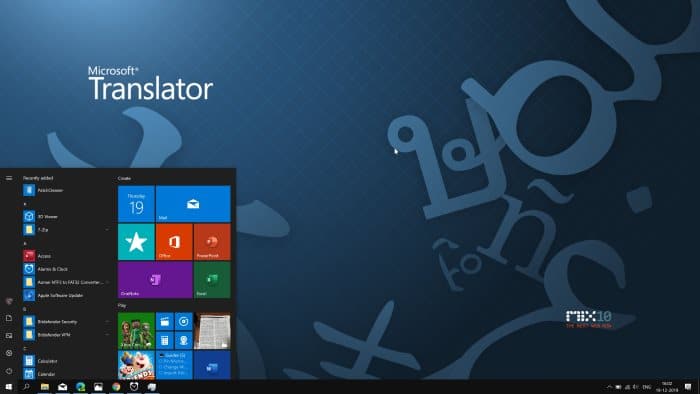
Hoewel het Start-menu bijna perfect is en zeker beter is dan zijn voorgangers, hebben verschillende gebruikers klachten over deze nieuwe functie.
Belangrijke opmerkingen:
U kunt nu pc-problemen voorkomen door dit hulpmiddel te gebruiken, zoals bescherming tegen bestandsverlies en malware. Bovendien is het een geweldige manier om uw computer te optimaliseren voor maximale prestaties. Het programma herstelt veelvoorkomende fouten die kunnen optreden op Windows-systemen met gemak - geen noodzaak voor uren van troubleshooting wanneer u de perfecte oplossing binnen handbereik hebt:
- Stap 1: Downloaden PC Reparatie & Optimalisatie Tool (Windows 11, 10, 8, 7, XP, Vista - Microsoft Gold Certified).
- Stap 2: Klik op "Start Scan" om problemen in het Windows register op te sporen die PC problemen zouden kunnen veroorzaken.
- Stap 3: Klik op "Repair All" om alle problemen op te lossen.
Sinds de release van Windows 10 hebben we veel gebruikers zien klagen dat het nieuwe Start-menu wat langzamer is in vergelijking met het Start-menu in eerdere versies van Windows. Veel gebruikers willen het Start-menu zien zodra ze op de Start-knop klikken of zonder enige vertraging op de Windows-logotoets op het toetsenbord drukken.
Waarom is het menu Start zo traag?
Met de standaardinstellingen wordt het Start-menu in Windows 10 vrijwel onmiddellijk geopend, maar als u denkt dat het langzamer opstart, komt dat door de animatie. Vertrouw me, je kunt het Start-menu sneller openen (of dat zul je tenminste voelen) door het minimaliseren en maximaliseren van animaties in Windows 10 uit te schakelen.
Zoals eerder gezegd, hoeft u slechts één animatie uit te schakelen om het Start-menu sneller te openen, en dit heeft geen invloed op de algehele visuele weergave van het besturingssysteem. Gelukkig kan de animatie worden uitgeschakeld zonder het register te openen of software van derden te gebruiken.
Laat het Start-menu sneller starten in Windows 10
Dus hier is hoe je het Start-menu sneller kunt maken in Windows 10 door een animatie uit te schakelen.
Stap 1: Druk tegelijkertijd op het Windows-logo en de R-toetsen om het opdrachtvenster Uitvoeren te openen.
Stap 2: Typ in het vak Uitvoeren Sysdm.cpl en druk vervolgens op de Enter-toets om het dialoogvenster Systeemeigenschappen te openen.
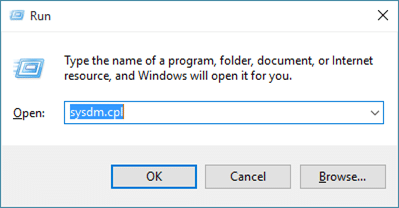
Stap 3: schakel vanuit het standaard tabblad Algemeen naar het tabblad Geavanceerd door erop te klikken.
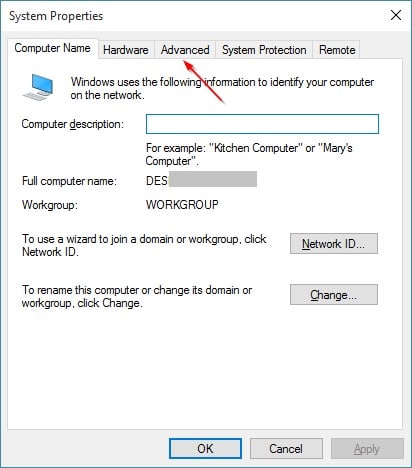
Stap 4: klik hier onder het gedeelte Prestaties op de knop Instellingen om het dialoogvenster Prestatieopties te openen.
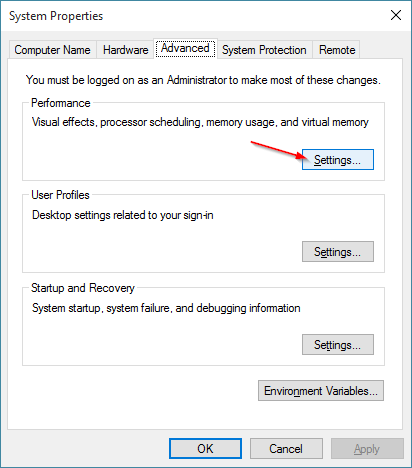
Stap 5: op het tabblad Visuele effecten ziet u een lijst met visuele effecten voor verschillende Windows-functies. Om het Start-menu sneller te openen, verwijdert u het vinkje bij de optie Vensters animeren bij minimaliseren en maximaliseren en klikt u vervolgens op de knop Toepassen.
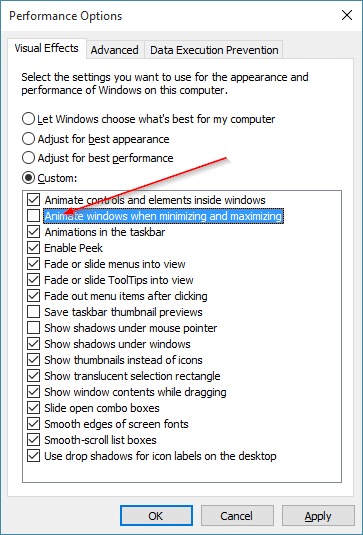
Klik op de Start-knop of druk op de Windows-logotoets om het snellere Start-menu te zien!
Onnodig te zeggen dat als je de hierboven genoemde animatie eenmaal hebt uitgeschakeld, je geen animatie zult zien terwijl je vensters minimaliseert en maximaliseert. Alle andere animaties blijven zonder problemen werken.
En als je nog steeds het gevoel hebt dat het Start-menu langzamer is, kijk dan eens naar het Classic Shell Start-menu voor Windows 10.

